安装程序提示系统尚未被修改怎么办 程序安装失败系统尚未被修改解决方法
更新时间:2023-02-08 10:25:13作者:runxin
我们在日常使用微软系统的过程中,难免需要在电脑上安装一些自己日常所需的程序来操作,可是最近有些用户在电脑安装程序时却出现了系统尚未被修改的提示,导致程序安装失败,对此安装程序提示系统尚未被修改怎么办呢?今天小编就来教大家程序安装失败系统尚未被修改解决方法。
具体方法:
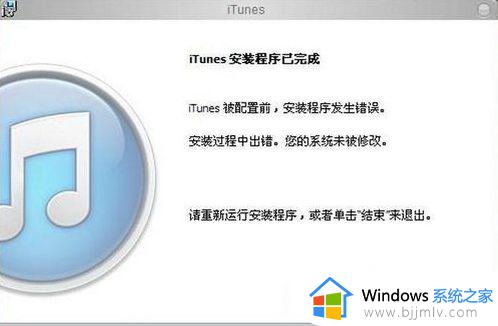
方法一:通过组策略
1、按Win+R键打开运行,输入gpedit.msc,确定;
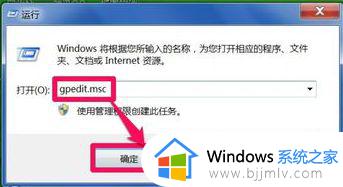
2、在左侧目录中打开:计算机配置——管理模板——Windows 组件——Windows Installer,在右侧列表中找到“允许用户对安装进行控制”。双击打开属性;
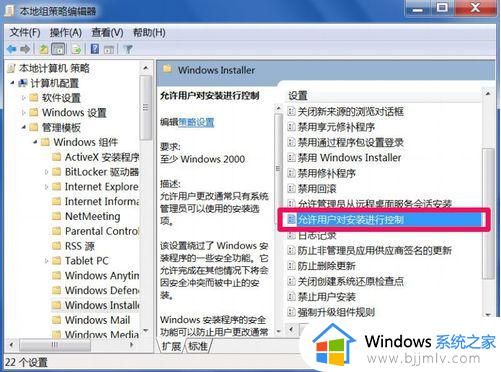
3、在左上角选择第二项“已启用”,并点击应用和确定即可。
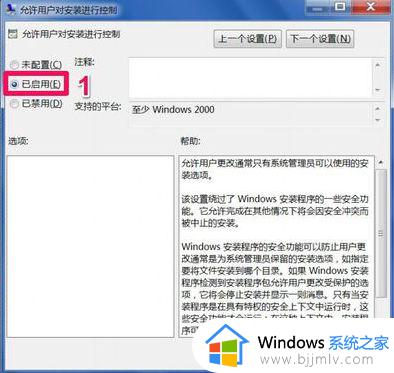
方法二:
1、按Win+R运行,输入regedit,确定;
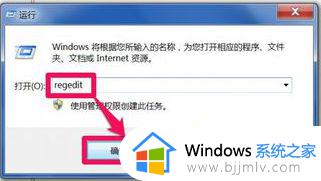
2、在左侧列表中依次打开:HKEY_LOCAL_MACHINESOFTWAREPoliciesMicrosoftWindows,并在Windows项下新建一个项。命名为Installe;
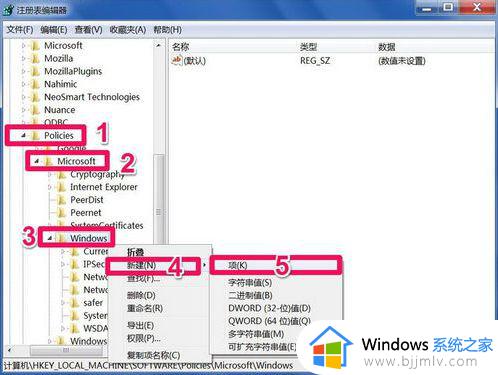
3、在lnstalle目录下,新建一个DWORD值,命名为“EnabIe UserControl”;
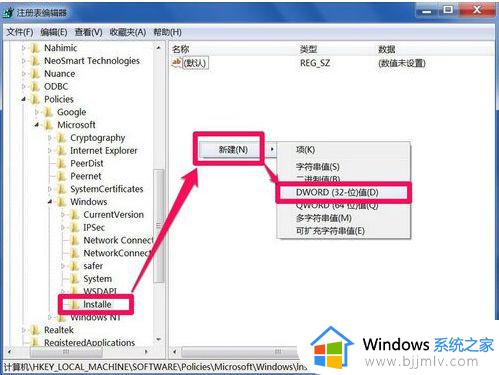
4、双击打开EnabIe UserControl,将数值数据一栏改为“1”,然后按确定就行了。
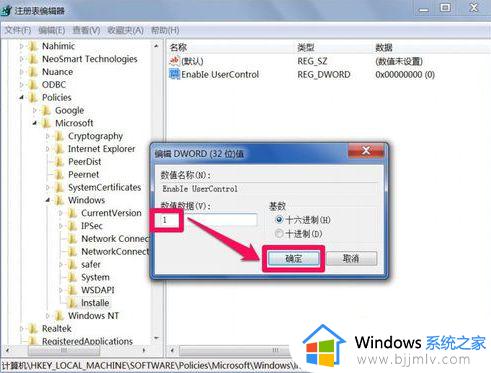
以上就是小编教大家的程序安装失败系统尚未被修改解决方法了,有出现这种现象的小伙伴不妨根据小编的方法来解决吧,希望能够对大家有所帮助。
安装程序提示系统尚未被修改怎么办 程序安装失败系统尚未被修改解决方法相关教程
- nvidia安装程序失败为什么 nvidia驱动程序安装失败如何解决
- wps尚未安装打印机是怎么解决 wps提示未安装打印机怎么办
- 未能成功安装设备驱动程序怎么办 U盘未能成功安装设备驱动程序如何解决
- mac系统未能成功安装macos系统怎么办 mac无法成功安装macos系统的解决教程
- 打印机未能成功安装驱动程序解决方法 打印机显示未能成功安装驱动怎么办
- adobe flash player尚未安装什么意思 浏览器显示adobe flash player未安装如何解决
- 英伟达驱动程序安装失败怎么办 英伟达驱动安装失败解决办法
- 笔记本添加蓝牙耳机未能成功安装设备驱动程序怎么解决
- 安装cdr2019提示安装未完成怎么办 cdr2019提示安装未完成如何解决
- netframework4.8安装未成功怎么办 安装netframework4.8失败如何解决
- 惠普新电脑只有c盘没有d盘怎么办 惠普电脑只有一个C盘,如何分D盘
- 惠普电脑无法启动windows怎么办?惠普电脑无法启动系统如何 处理
- host在哪个文件夹里面 电脑hosts文件夹位置介绍
- word目录怎么生成 word目录自动生成步骤
- 惠普键盘win键怎么解锁 惠普键盘win键锁了按什么解锁
- 火绒驱动版本不匹配重启没用怎么办 火绒驱动版本不匹配重启依旧不匹配如何处理
热门推荐
电脑教程推荐
win10系统推荐